雙碟時磁碟數據可以都在首頁展示嗎?
由於產品策略調整,目前使用雙碟的情況下,只能選擇一個磁碟數據在首頁展示,該調整有助於使用者更好地區分上傳和備份的檔案位置,對檔案進行更高效的管理。
為什麼我的硬碟中的內容在首頁模組中顯示不全?
為了保障在玩客雲中高效合理地管理檔案,我們僅載入硬碟中的以下類型:
玩客雲的數據存放於硬碟哪個目錄?
1、上傳檔案:
上傳後的照片、視頻等檔案存放於硬碟根目錄下的OneCloud資料夾中的位置。照片存放路徑:根目錄/onecloud/pictures視頻存放路徑:根目錄/onecloud/videos
文件存放路徑:根目錄/onecloud/documents
音樂存放路徑:根目錄/onecloud/musics
其他檔案存放路徑:根目錄/onecloud/others
2、自動備份檔案:
根目錄/onecloud/mobilebackup
3、SD卡備份檔案:
根目錄/onecloud/sdbackup
插入了兩塊硬碟,數據是儲存在哪個硬碟中?
1.玩客雲上傳的內容儲存於先插入的硬碟中,當該硬碟已滿時無法繼續存入數據。
2.如果兩個硬碟同時插入,則取剩餘空間較大的硬碟作為預設儲存碟。
3.首頁照片、音樂文件和視頻展示的是預設儲存碟的內容哦。
玩客雲中的照片如何儲存至手機相冊?
閣下可以在預覽照片時,點選右上角『•••』選單,然後點選儲存至相冊即可。如果要儲存多張照片,請多選後點選儲存至相冊。
手機拍攝的視頻在那裡查看?
在APP首頁【視頻】–【拍攝視頻】、【其他視頻】中查看。
玩客雲的視頻會不會佔用手機記憶體?
玩客雲的視頻儲存在設備連接的硬碟中,未下載至手機的視頻不會佔用手機記憶體。
用手機觀看玩客雲中的視頻會不會消耗流量?
手機在使用流動網路的情況下,觀看未下載的視頻將會消耗流量;觀看已下載的視頻不會消耗流量。
玩客雲如何整理我硬碟中的視頻?
玩客雲以電影、電視劇為單位整理閣下的視頻檔案,並按添加的時間由近及遠排列;對於非影視內容的視頻,會放在其他視頻中。
為什麼會出現視頻名稱錯誤的情況?
玩客雲以電影、電視劇為單位整理閣下的視頻檔案,若資源太新、原始檔案經過編輯可能會出現無法識別或識別錯誤的情況。我們會不斷的完善視頻庫。
視頻名稱識別錯了,使用者能手動操作嗎?
當前不支援手動修改,閣下可以在幫助與反饋中向我們提交問題,我們會第一時間做好調整。
如何清除已下載到手機的視頻?
1、開啟玩客雲視頻模組,找到要刪除的視頻,點選『•••』操作按鈕→點選『清除下載檔案』(只有下載到手機的視頻才會出現該按鈕)→點選確認,已下載到手機的視頻即成功從手機中刪除,此時視頻還在玩客雲中,所以依舊可以從玩客雲找到該視頻。
2、在【我的】(APP底部右側選單)–【傳輸清單】中刪除下載任務,核取刪除本地檔案,也可以清除已下載的檔案。
如何刪除玩客雲中的視頻?
在視頻清單中,選擇刪除檔案,該視頻將會從玩客雲中刪除。
清除下載檔案和刪除檔案有什麼區別?
清除下載檔案:清除下載檔案是清除的下載到手機中的檔案,不會在硬碟中刪除該檔案:將硬碟中的檔案刪除,刪除後無法從玩客雲中存取該刪除檔案。
清除快取後,會不會清除下載檔案?
清除快取是將檔案預覽所生成的快取檔案清除,不會清除閣下下載到手機的檔案。
有些格式的音樂檔案無法播放怎麼辦?
在檔案載入頁面,點選右上角更多按鈕,選擇【其他應用開啟】,則可以透過其他的播放器開啟該音樂。
其它中的檔案如何開啟?
在檔案載入頁面,點選右上角更多按鈕,選擇【其他應用開啟】,則可以透過其他的應用開啟該檔案。
什麼是「設為主碟」?
當該磁碟設定為主碟時,APP會對該磁碟數據進行掃描整理,並在首頁圖片、視頻、文件、音樂模組裡進行歸類和展示。上傳或備份等數據也會存放在該磁碟裡。
沒有啟動玩客計劃,使用雙碟時兩個磁碟都可以在首頁展示嗎?
開啟APP輸入手機號,若為未註冊使用者,系統自動跳轉至註冊頁面,輸入簡訊驗證碼驗證身份後,設定密碼,即註冊完成。
如何註冊玩客雲賬號?
暫不支援兩個磁碟數據都在首頁展示,如閣下需要更多的空間用於數據整理,建議使用一個空間較大的磁碟。如需查看該另一個磁碟數據,請點選首頁【全部】進行查看和操作。
標籤是什麼?
玩客雲中的每一個檔案都可以透過標籤進行管理,透過打標籤可以輕鬆將多個檔案關聯起來,為上傳的檔案打上標籤可以方便快捷的找到它們。
自動生成的標籤從哪來?
玩客雲會為閣下自動匯入流動硬碟中的檔案,為檔案智能生成標籤。點選自動生成的標籤即可快速瀏覽硬碟中的檔案內容。
如何打標籤?
上傳檔案:上傳時選擇檔案後可以為檔案打標籤,選擇已有標籤或點選【+新標籤】建立新標籤,完成後點選上傳。
檔案清單:瀏覽檔案清單時,點選多選按鈕,選擇好目的檔案後,透過『•••』選單按鈕喚出【編輯標籤】進入標籤編輯介面,可對被選中的檔案標籤進行編輯。
檔案詳情:進入檔案詳情頁面後,透過右上角『•••』選單喚出【編輯標籤】可對該檔案標籤進行編輯。
如何 刪除/重命名/合併 標籤?
點選 「首頁-最近標籤-全部」進入「所有標籤」頁面,點選右上角編輯按鈕,即可對標籤進行刪除和重命名。如果該標籤重命名和另外一個標籤名稱相同,則會將兩個標籤內容進行合併。